我们都知道电脑需有装系统才能运行,如果因为错误操作或者是感染了病毒,那么系统就会崩溃无法使用,如果系统出现了问题无法使用,我们需要重做系统才可以解决,现在由于光盘比较少用了所以一般使用U盘重做系统,电脑都有usb接口,只要有U盘,就可以用U盘重做电脑系统,但是有些用户不明白具体怎么操作,下面u装机小编为大家介绍用U盘重做win8(32位)系统的操作方法。
相关事项:
1、如果是预装win8/win10机型
2、从做系统前需备份C盘和桌面文件,如果系统损坏,则进入PE备份
3、如果当前电脑系统已经损坏,要使用另一台可用的电脑制作启动U盘
4、如果运行内存4G及以上,选择win8 64位系统
一、准备工作
1、iso系统镜像下载:
系统族GHOST WIN8 X86纯净版系统下载 (32位)
2、4G及以上U盘:
U盘启动盘制作工具
二、重装步骤
1、插入U盘,重启电脑按F2、F9、F11、Esc等(开机画面有提示,可以在下面的列表中查找自己相应的主板品牌,如果没有以下的主板品牌,请进入U盘启动教程查找相关品牌电脑的快捷键)。
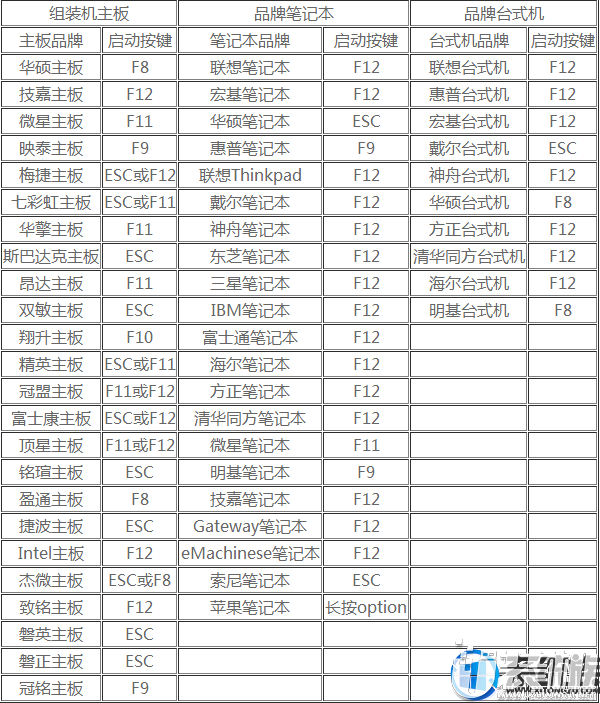
2、当我们经过相应的主板品牌快捷键进入"快速引导菜单"后我们会看到如下三种较为常见的菜单界面之一。

3、进入U盘安装页面,选择【02】项回车运行PE系统。
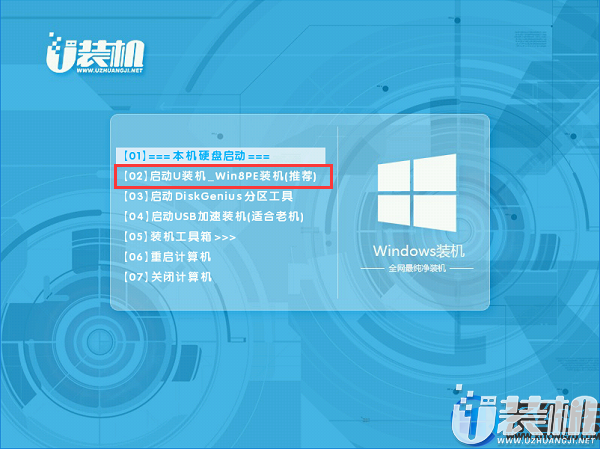
5、系统自动弹出一键装机,如果没有,请点击方框中的【最快装机】,保持默认设置,选择U盘中的win8.gho文件,点击安装位置(建议C盘),确定。

6、在这个界面执行win8 32位系统的解压操作。

8、解压完毕后会弹出重新重启电脑提示,点击【立即重启】,拔出U盘,自动开始安装win8系统组件和驱动程序。

9、安装完成后启动进入到win8 32位系统桌面,可以立即使用,无需重启电脑
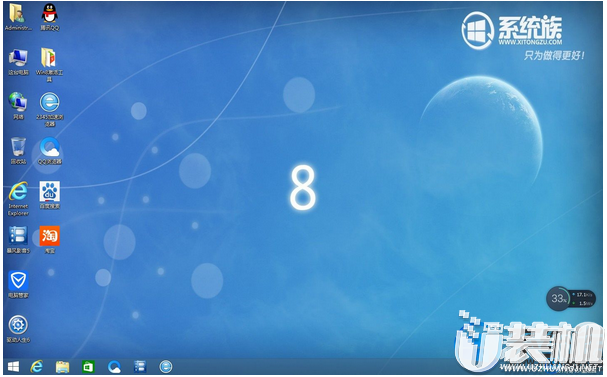
以上就是怎么用U盘重做电脑系统图解的详细方法了,有遇到这个问题的朋友可以参照小编的方法进行操作,更多关于win8系统技巧,请大家关注u装机!
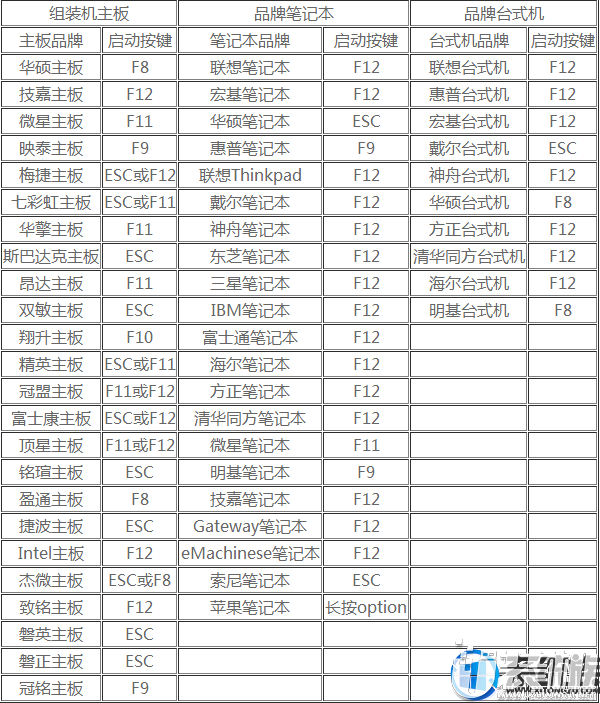

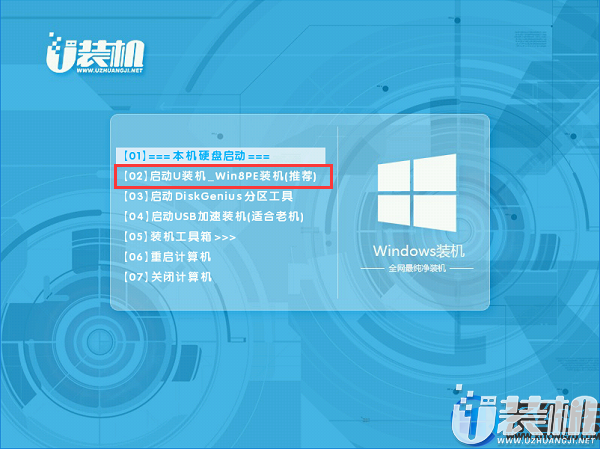



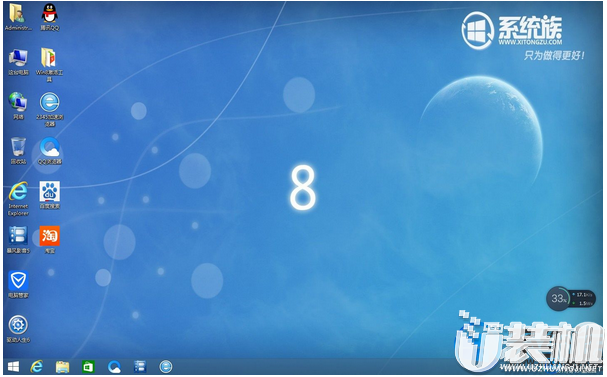
 火柴人决斗王者手游
火柴人决斗王者手游
 下载
下载
 火柴人决斗王者最新版
火柴人决斗王者最新版
 下载
下载
 火柴人决斗王者手机版
火柴人决斗王者手机版
 下载
下载
 明星恋爱时尚屋官方版
明星恋爱时尚屋官方版
 下载
下载
 明星恋爱时尚屋最新版
明星恋爱时尚屋最新版
 下载
下载
 明星恋爱时尚屋手游
明星恋爱时尚屋手游
 下载
下载





